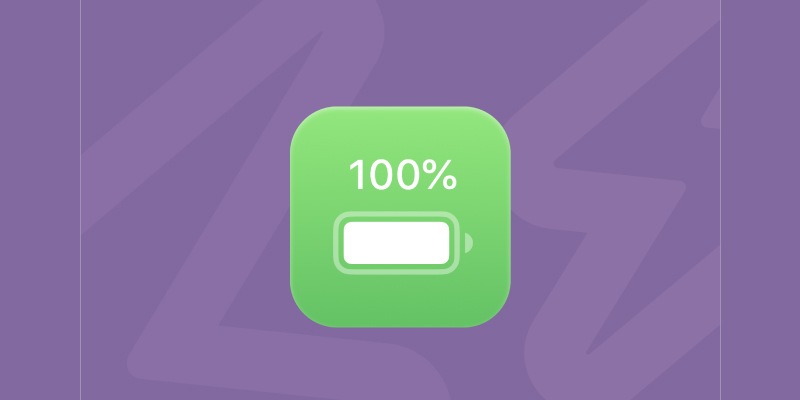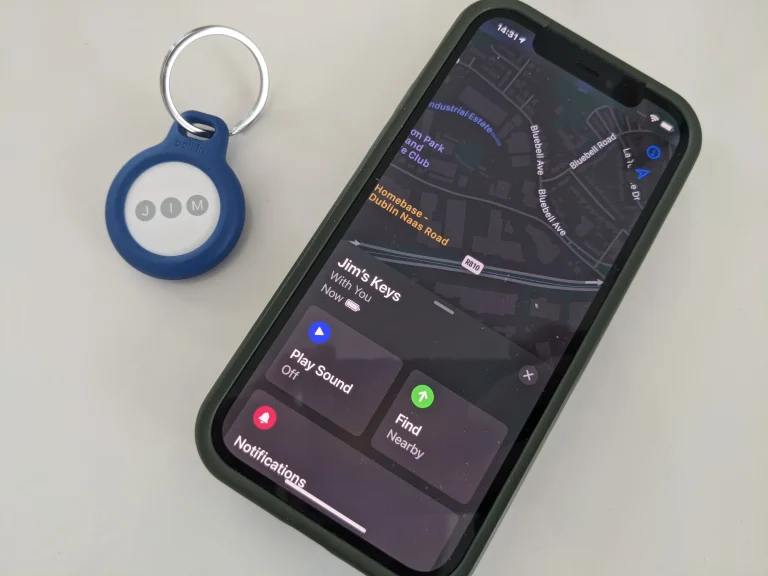如何在MacBook上显示电池电量百分比
如果您使用 Mac,尤其是 MacBookAir 或 MacBook Pro,则需要在未插入充电器时不断观察其电池电量百分比。有几种方法可以做到这一点。最简单的一种是在菜单栏中查看当前的充电状态。另一种方式是控制中心。
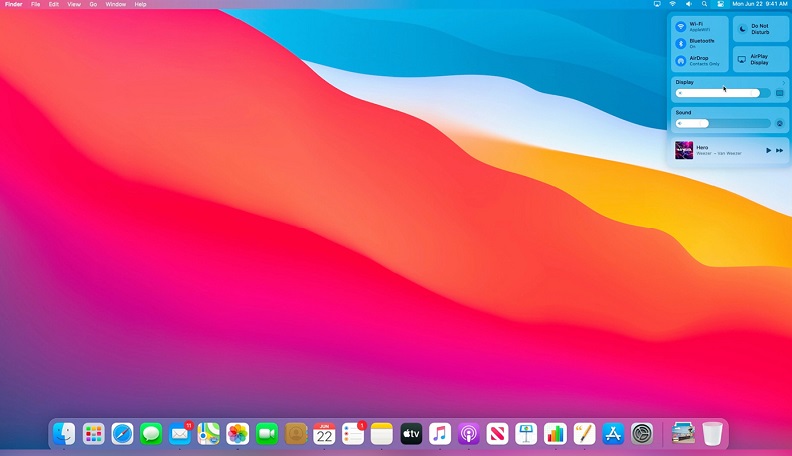
但最有用的方法是设置 Mac,使其在菜单栏中显示剩余电量百分比。现在晓得博客为你介绍在 MacBook上显示电池电量百分比。
Mac菜单栏中显示电池百分比
您需要做的第一件事是将电池指示器添加到菜单栏。单击 Apple 菜单并选择系统偏好设置。选择电池窗格,然后单击电池。选中菜单栏中显示电池状态旁边的框。
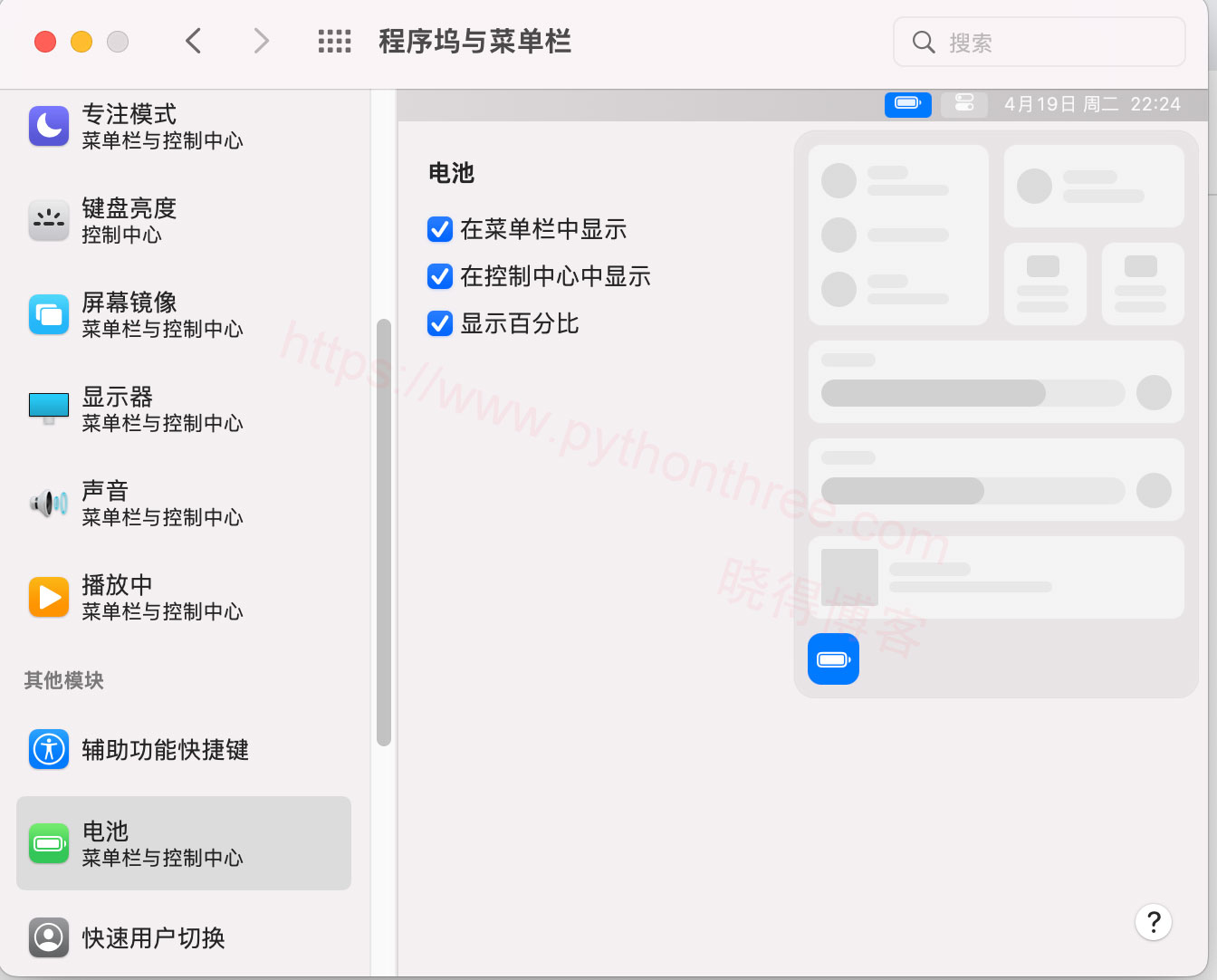
电池指示器现在位于菜单栏中,但尚未显示百分比。设置方法如下:
- 返回系统偏好设置。
- 选择 Dock 和菜单栏。
- 单击侧栏中的电池。
- 选中显示百分比旁边的框。
- 如果您想在控制中心显示电池寿命,也请选中该框。
如何优化Mac的电池寿命
显示 Mac上 剩余的电量百分比很好,但不幸的是,它不会帮助您延长电量。但是,您可以做几件事来让您的 MacBook 有最好的机会在不插电的情况下度过一天。
转到系统偏好设置>电池。然后再次选择侧栏中的电池。将顶部的滑块向左拖动,以便显示器更早进入睡眠状态。
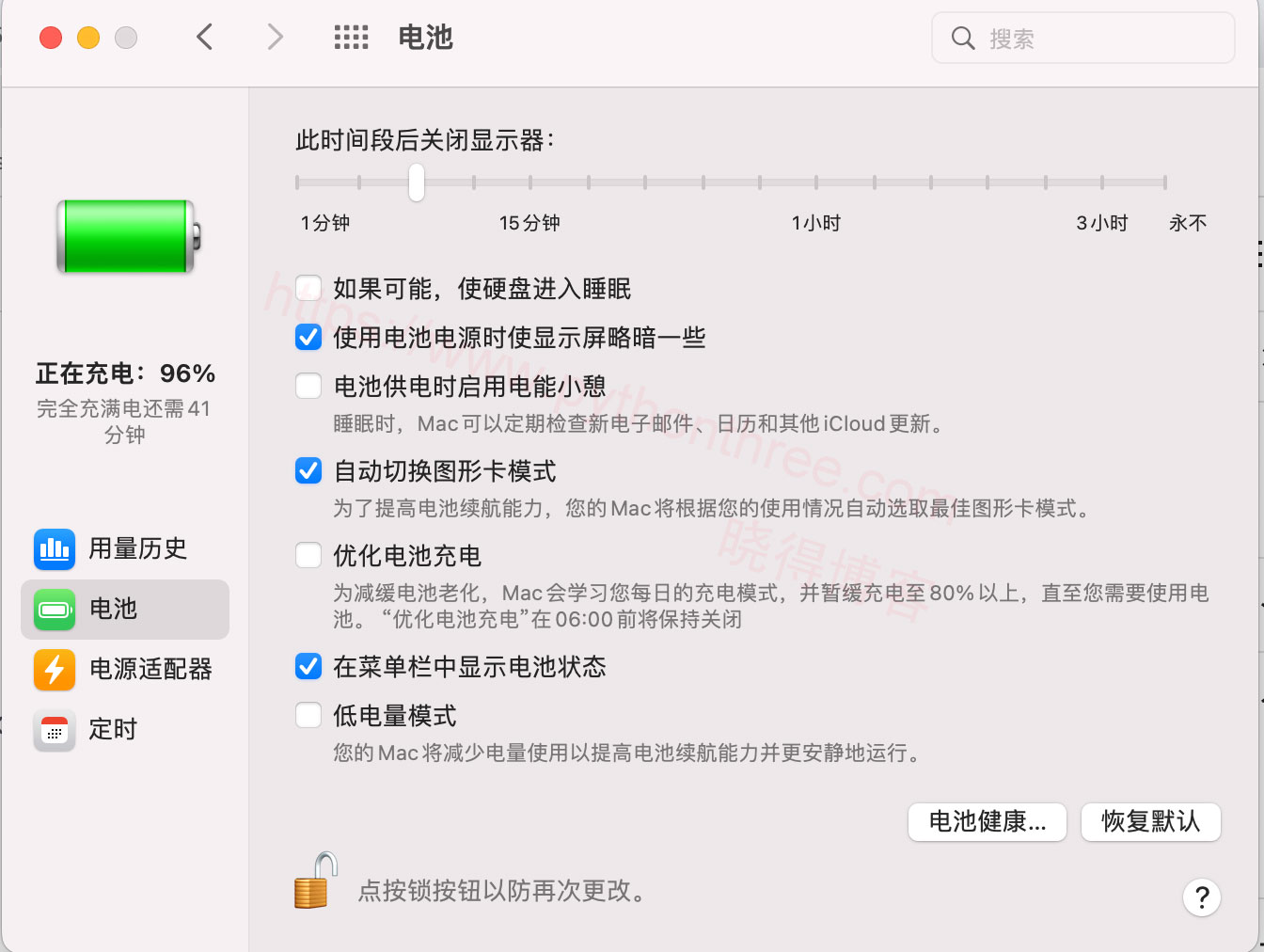
选中“使用电池供电时使显示屏略微变暗”框。
如果您在使用Mac之前估计电池电量不足,请选中“低电量模式”框。退出不使用的应用程序。即使应用程序在后台,它们也会使用 CPU 周期(电池电量)。此外,关闭浏览器选项卡。与应用程序一样,打开的浏览器选项卡使用处理器周期 和 RAM。这可以更快地耗尽电池。
注意:让 Mac 保持凉爽。没有什么比 Mac 过热时启动的风扇更能缩短电池寿命了。
总结
以上是晓得博客为你介绍的怎么在MacBook上显示电池电量百分比的全部内容,Mac上运行的许多进程会消耗CPU周期和RAM,也可以使用Clean My MacX的便捷工具在启动时阻止它们运行。